Arduino Nano - Temperatursensor - LCD
Dieses Tutorial zeigt Ihnen, wie Sie den Arduino Nano verwenden, um die Temperatur von einem DS18B20-Sensor zu erfassen und sie auf einem LCD-I2C-Display anzuzeigen.
Erforderliche Hardware
Oder Sie können die folgenden Kits kaufen:
| 1 | × | DIYables Sensor-Kit (30 Sensoren/Displays) | |
| 1 | × | DIYables Sensor-Kit (18 Sensoren/Displays) |
Kaufhinweis: Viele DS18B20-Sensoren auf dem Markt sind von geringer Qualität. Wir empfehlen dringend den Kauf des Sensors von der Marke DIYables über den obigen Link. Wir haben ihn getestet und er funktionierte gut.
Über Temperatursensor und LCD
Wenn Sie mit dem Temperatursensor und dem LCD (Pinbelegung, Funktionsweise, Programmierung ...) nicht vertraut sind, können Ihnen die folgenden Tutorials helfen:
Verdrahtungsdiagramm
- Verdrahtungsdiagramm mit einem Steckbrett.
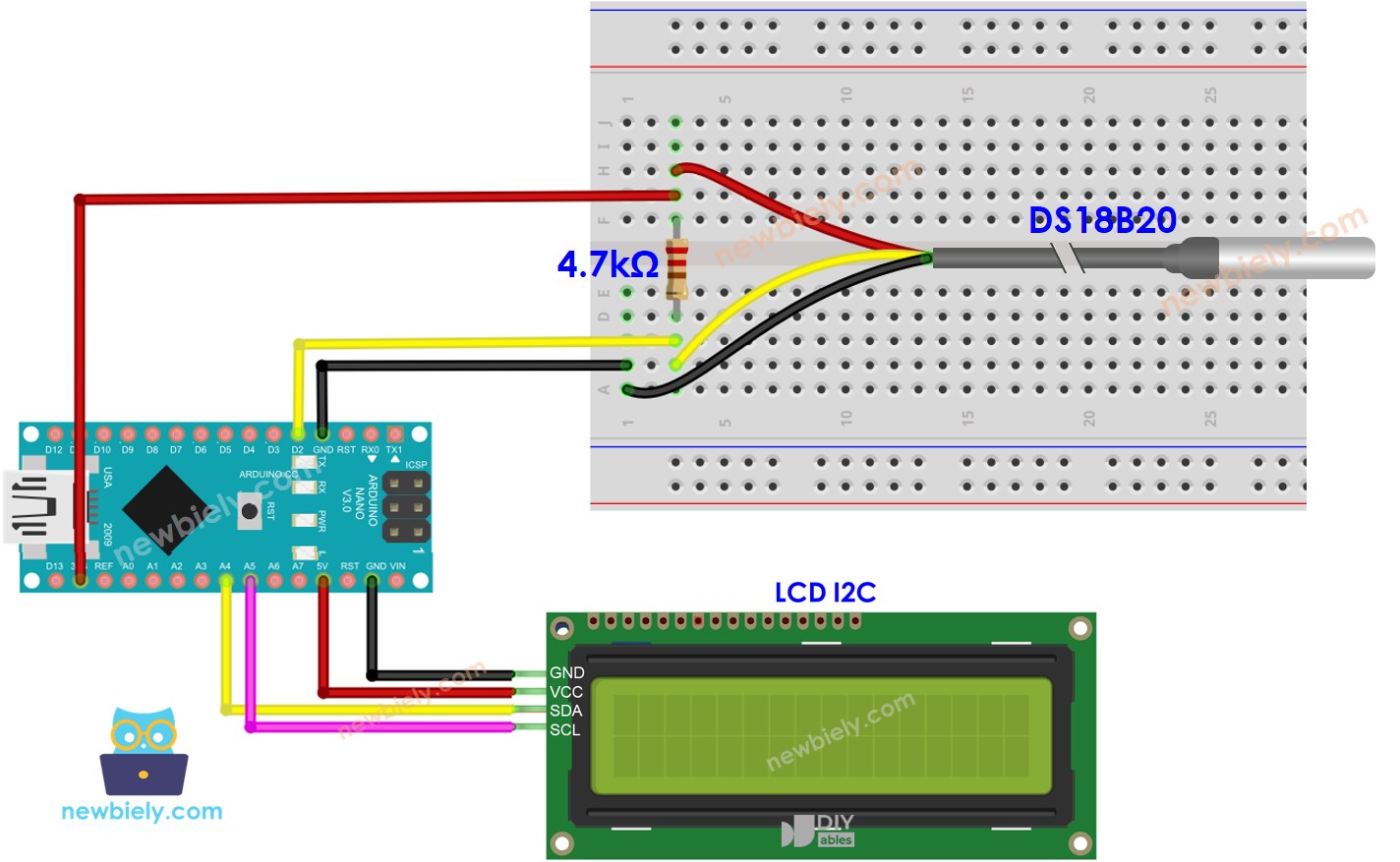
Dieses Bild wurde mit Fritzing erstellt. Klicken Sie, um das Bild zu vergrößern.
- Schaltplan mit einem Terminaladapter (empfohlen).
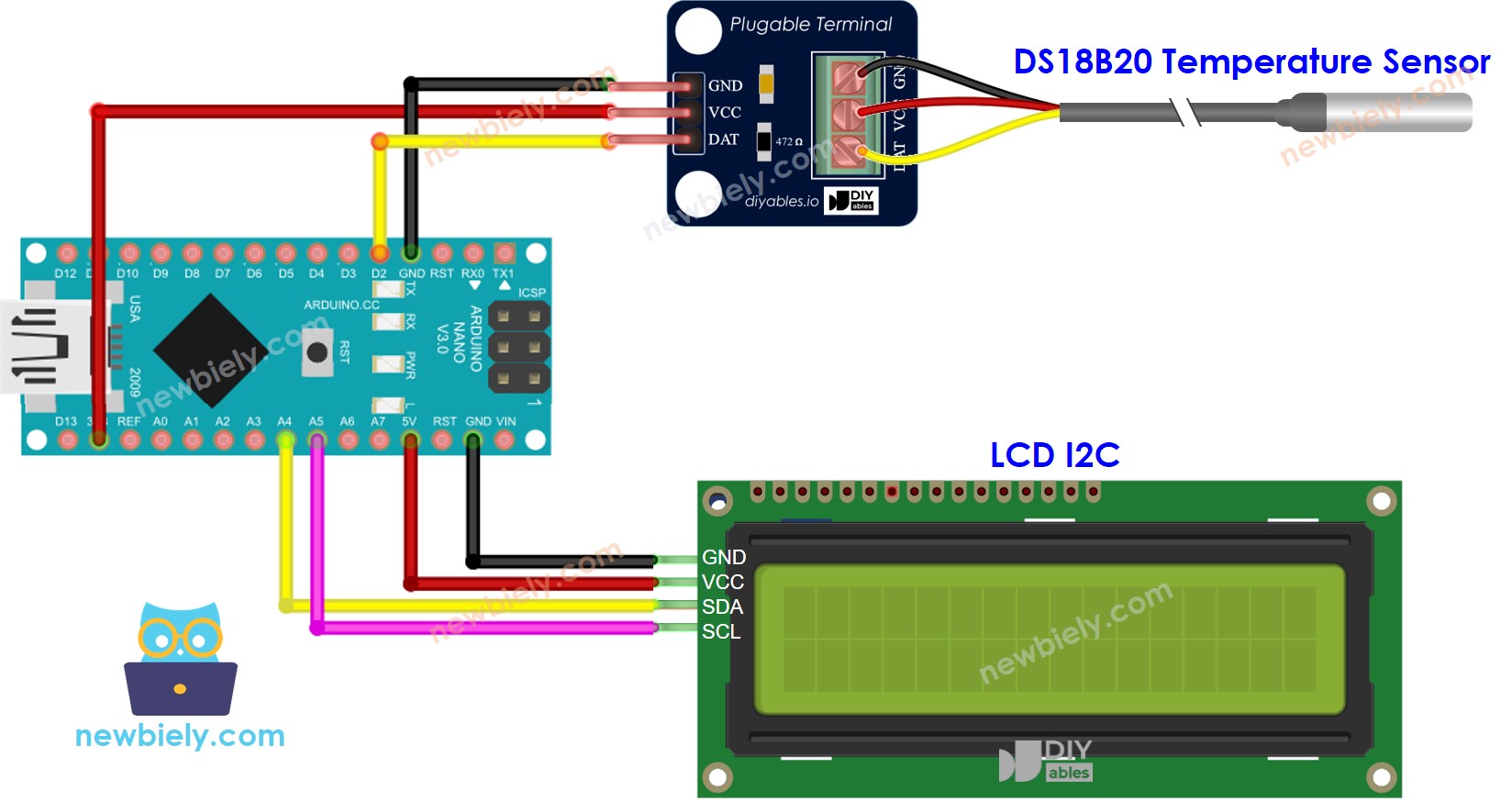
Dieses Bild wurde mit Fritzing erstellt. Klicken Sie, um das Bild zu vergrößern.
Siehe Der beste Weg, den Arduino Nano und andere Komponenten mit Strom zu versorgen.
Wir empfehlen den Kauf eines DS18B20-Sensors zusammen mit dem dazugehörigen Kabeladapter für eine nahtlose Einrichtung. Dieser Adapter enthält einen integrierten Widerstand, wodurch kein zusätzlicher Widerstand in der Verkabelung erforderlich ist.
Arduino Nano Programmcode
※ Notiz:
Die Adresse des LCDs kann je nach Hersteller variieren. Im Code haben wir 0x27 verwendet, wie vom Hersteller DIYables angegeben.
Schnelle Schritte
- Stecken Sie das USB-Kabel in das Arduino Nano und Ihren PC.
- Starten Sie die Arduino IDE, und wählen Sie dann das passende Board und den passenden Port aus.
- Klicken Sie auf das Bibliotheken-Symbol in der linken Leiste der Arduino IDE.
- Suchen Sie nach “Dallas”, und finden Sie dann die DallasTemperature-Bibliothek, die von Miles Burton erstellt wurde.
- Drücken Sie die Installieren-Schaltfläche, um die DallasTemperature-Bibliothek zu installieren.
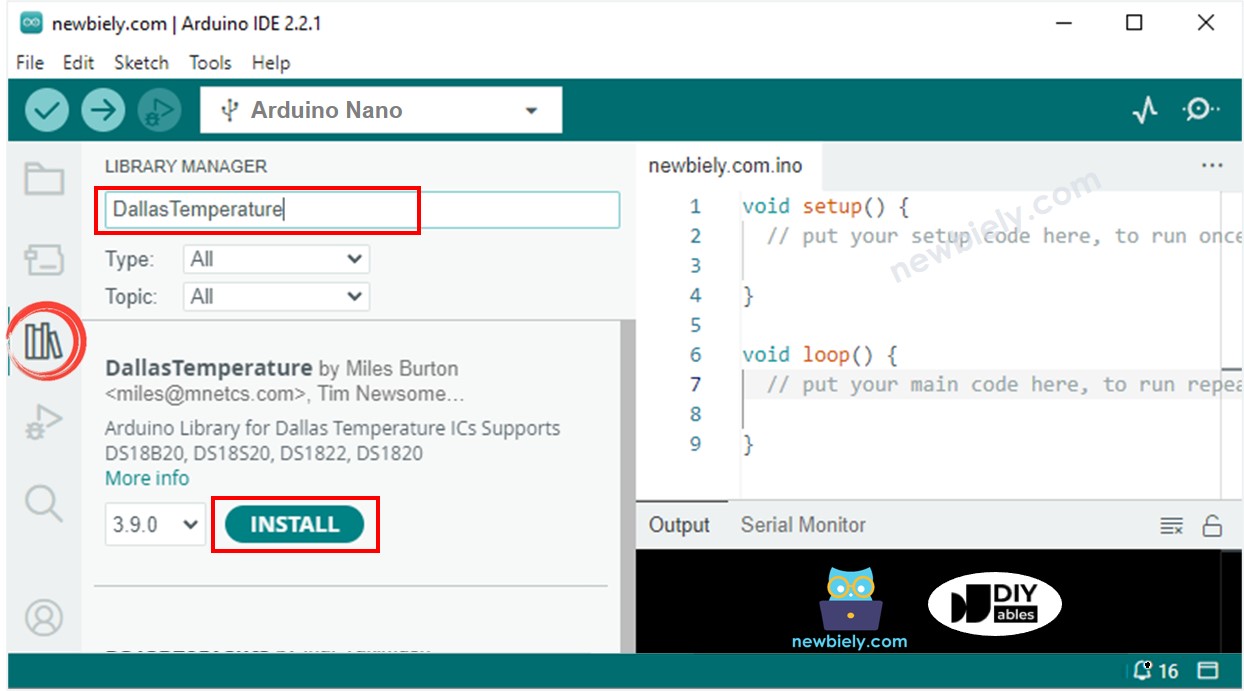
- Sie werden aufgefordert, die Abhängigkeit zu installieren. Klicken Sie auf die Alle installieren-Schaltfläche, um die OneWire-Bibliothek zu installieren.

- Suchen Sie nach „LiquidCrystal I2C“ und finden Sie die LiquidCrystal_I2C-Bibliothek von Frank de Brabander.
- Klicken Sie dann auf die Schaltfläche Installieren, um die Bibliothek zu installieren.
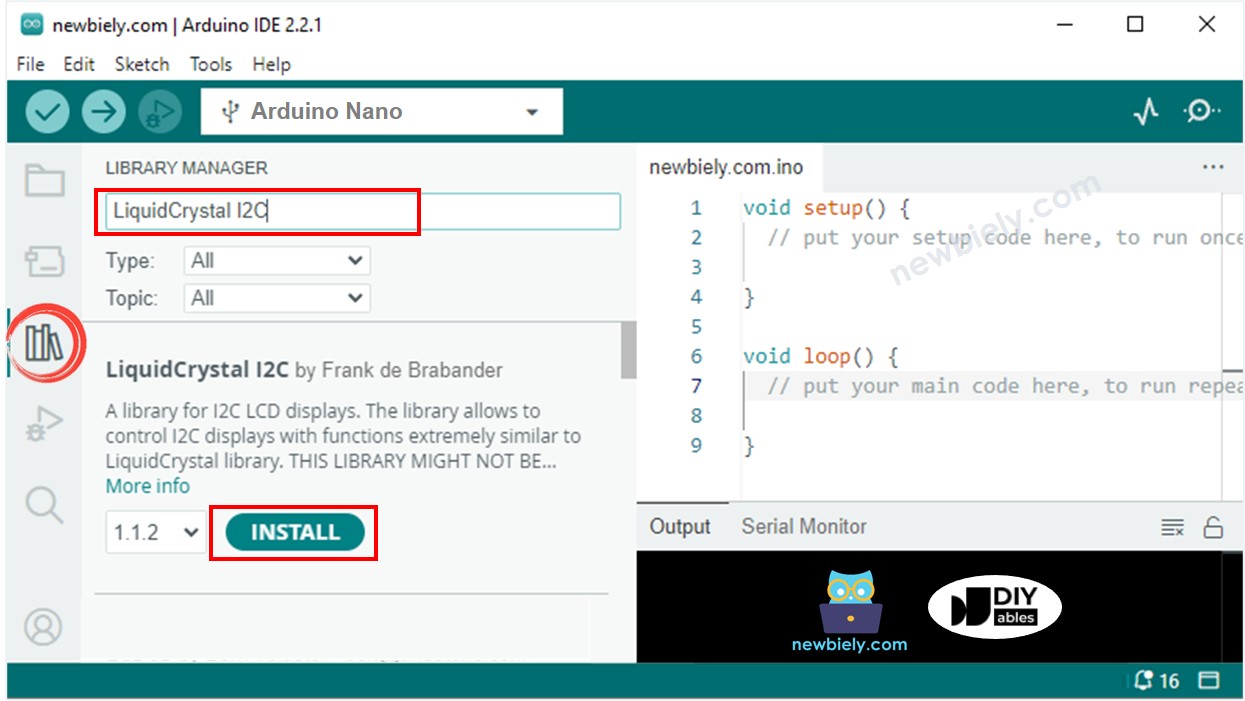
- Kopieren Sie den Code und öffnen Sie ihn in der Arduino IDE.
- Klicken Sie auf die Hochladen-Schaltfläche in der Arduino IDE, um den Code zu kompilieren und auf das Arduino Nano zu übertragen.

- Befestigen Sie den Sensor sowohl an heißem als auch an kaltem Wasser oder halten Sie ihn in der Hand.
- Prüfen Sie das LCD auf die Ergebnisse.
Wenn das LCD nichts anzeigt, siehe Fehlerbehebung bei LCD I2C zur Anleitung.
Code-Erklärung
Schau dir die zeilenweise Erklärung an, die in den Kommentaren des Quellcodes enthalten ist!
Video Tutorial
Wir erwägen die Erstellung von Video-Tutorials. Wenn Sie Video-Tutorials für wichtig halten, abonnieren Sie bitte unseren YouTube-Kanal , um uns zu motivieren, die Videos zu erstellen.
